Добрый день, Хабр.
Не так давно я начал разбираться с замечательным инструментом для любого DevOps — Ansible. Сегодня хочу представить на ваш взыскательный суд небольшую вводную статью по использованию этого, во многом прекрасного, инструмента. Итак, начнем.
Ansible — это инструмент для автоматизации задач системного администратора и не только. Если своими словами — это та штука, которая позволяет автоматически настраивать сервера пачками.
Кто-то скажет, что он не нужен, т.к. есть Chef, Puppet, etc. Я с этими людьми абсолютно соглашусь. Если вы можете использовать эти инструменты — отлично. Я же пишу эту статью для тех, кто хочет немного понять как работает Ansible и как с его помощью можно многое автоматизировать.
Если вы до этого не сталкивались с Ansible вообще, то советую почитать статью компании Селектел. Отличная статья.
Давайте определимся, что нам нужно, чтоб запустить Wordpress на VPS сервере с установленной Ubuntu:
Вот в таком порядке мы и будем писать роли для настройки сервера.
Структура каталогов для нашей задачи будет такая:
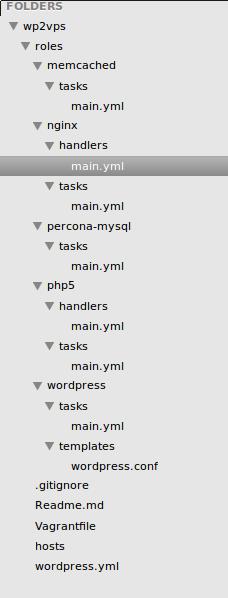
В каталоге roles/nginx/tasks создаем main.yml со следующим содержимым:
Все, что начинается с новой строки как "- name" — это отдельная задача для Ansible. Разбираем то, что написано по шагам:
В каталоге roles/nginx/handlers создаем файл main.yml со следующим содержимым:
Это описание сервиса для перезагрузки Nginx'а. Он нам понадобится после установки конфига для нашего Wordpress'а.
На этом с Nginx'ом все. Два простых файла нам позволят установить репозиторий в систему, установить вебсервер, убрать его настройки по умолчанию и определить сервис для его перезагруки.
Идем далее.
Я привык ставить Percona MySQL server. Лучше он или хуже — можно долго спорить. Я привык и использую его.
Принцип абсолютно тот же. Файл roles/percona-mysql/tasks/main.yml:
Теперь по шагам:
Переменные мы укажем в основном yml файле ниже. Там же будут указаны имя базы, пользователь с паролем и т.п.
Поскольку мы не используем Apache, то и php мы будем использовать с php-fpm. Для этого в файл roles/php5/handlers/main.yml описываем сервис php5-fpm:
Его мы вызовем после конфигурирования php5-fpm, чтоб перезапустить демон.
Содержимое roles/php5/tasks/main.yml:
Первым шагом мы устанавливаем необходимые пакеты. Здесь все просто.
А вот второй шаг более интересен. Разберемся подробнее. В Nginx мы будем использовать общение с php5-fmp через unix-соккет. Для этого нам надо в конфиге пула www демона php5-fpm указать, чтоб он слушал соккет по нужному нам пути. Модуль lineinfile позволяет нам это сделать:
С этим сервисом все очень просто. Нужно установить его и все. Содержимое roles/memcached/tasks/main.yml:
Вот тут мы и установим автоматически Wordpress, создадим для него базу данных и конфигурацию nginx. Почему именно здесь? Все просто. Вы можете взять любую роль и использовать ее в других своих ansible проектах. Или создать еще одну роль и развернуть не wordpress, а свой какой-то проект рядом с wordpress'ом. Т.е. это сделано для банального удобства.
Итак, roles/wordpress/tasks/main.yml:
А теперь пройдем по каждому пункту:
Теперь шаблон конфигурации сервера Nginx roles/wordpress/templates/wordpress.conf:
Описывать принципы конфигурации Nginx — это тема для отдельной статьи и даже не одной. Оставим это дело для домашнего задания.
Для того, чтоб Ansible знал, что и как запускать, нам надо написать playbook wordpress.yml:
Этот файл указывает Ansible что, на каких серверах, в какой последовательности и с какими правами выполнять.
И осталось нам описать только список серверов для установки всего в файле hosts:
Блок в первой строке обозначает на список хостов, который указан в wordress.yml. Дальше собственно каждый сервер с новой строки.
Первым указывается домен сервера.
Вторым указывает IP адрес сервера, куда должен идти Ansible по ssh. Этот параметр не обязательный, если у вас домен уже сконфигурирован на нужный сервер.
Третьим параметром идет имя пользователя, с которым Ansible будет заходить на сервер через ssh.
Теперь можно запускать установку:
После окончания работы можно заходить на сервер по HTTP и сконфигурировать Wordpress для работы.
Готовый рецепт можно взять на github.
Надеюсь, что это немного поможет вам автоматизировать рутину на работе (и дома). Спасибо, что читали.
Не так давно я начал разбираться с замечательным инструментом для любого DevOps — Ansible. Сегодня хочу представить на ваш взыскательный суд небольшую вводную статью по использованию этого, во многом прекрасного, инструмента. Итак, начнем.
Что такое Ansible
Ansible — это инструмент для автоматизации задач системного администратора и не только. Если своими словами — это та штука, которая позволяет автоматически настраивать сервера пачками.
Кто-то скажет, что он не нужен, т.к. есть Chef, Puppet, etc. Я с этими людьми абсолютно соглашусь. Если вы можете использовать эти инструменты — отлично. Я же пишу эту статью для тех, кто хочет немного понять как работает Ansible и как с его помощью можно многое автоматизировать.
Если вы до этого не сталкивались с Ansible вообще, то советую почитать статью компании Селектел. Отличная статья.
Максимум автоматизации
Давайте определимся, что нам нужно, чтоб запустить Wordpress на VPS сервере с установленной Ubuntu:
- Nginx
- Mysql
- PHP5
- Memcached для использования W3Total Cache плагина
- Wordpress
Вот в таком порядке мы и будем писать роли для настройки сервера.
Структура каталогов для нашей задачи будет такая:
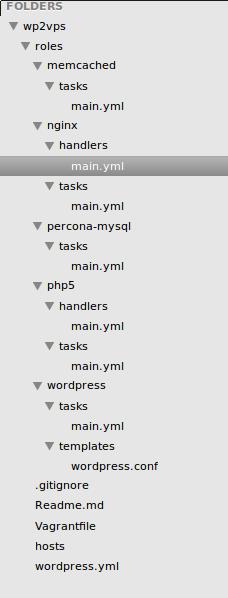
Nginx
В каталоге roles/nginx/tasks создаем main.yml со следующим содержимым:
- name: Add nginx repository
apt_repository: repo='ppa:nginx/stable'
- name: Install nginx
action: apt pkg=nginx-extras state=installed update_cache=true
- name: Disable default site
file:
path: /etc/nginx/sites-enabled/default
state: absent
Все, что начинается с новой строки как "- name" — это отдельная задача для Ansible. Разбираем то, что написано по шагам:
- Добавляем репозиторий nginx (ppa:nginx/stable)
- Устанавливаем nginx-extras (При необходимости он содержит SPDY модуль и его можно включить в конфиге)
- Удаляем симлинк на конфиг по умолчанию
В каталоге roles/nginx/handlers создаем файл main.yml со следующим содержимым:
- name: restart nginx
service:
name: nginx
state: restarted
Это описание сервиса для перезагрузки Nginx'а. Он нам понадобится после установки конфига для нашего Wordpress'а.
На этом с Nginx'ом все. Два простых файла нам позволят установить репозиторий в систему, установить вебсервер, убрать его настройки по умолчанию и определить сервис для его перезагруки.
Идем далее.
MySQL
Я привык ставить Percona MySQL server. Лучше он или хуже — можно долго спорить. Я привык и использую его.
Принцип абсолютно тот же. Файл roles/percona-mysql/tasks/main.yml:
- name: Add GPG key for repository
command: apt-key adv --keyserver keyserver.ubuntu.com --recv CD2EFD2A
- name: Add Percona repository
shell:
echo "deb http://repo.percona.com/apt {{ ansible_lsb['codename'] }} main" | tee /etc/apt/sources.list.d/percona.list
creates=/etc/apt/sources.list.d/percona.list
- name: Install Percona MySQL server
apt:
pkg: "{{ item }}"
update_cache: true
with_items:
- percona-server-server-5.5
- percona-server-client-5.5
- python-mysqldb
- name: Change root password (fail is not a problem)
mysql_user:
name: root
password: "{{ mysql_root_password}}"
ignore_errors: yes
Теперь по шагам:
- Добавляем ключ репозитория
- Добавляем сам репозиторий с проверкой, что файл /etc/apt/sources.list.d/percona.list создался
- Устанавливаем три пакета:
- percona-server-server-5.5
- percona-server-client-5.5
- python-mysqldb (нужен для управления mysql сервером из ansible)
- Меняем пароль рута на указанный в переменных (см. ниже)
Переменные мы укажем в основном yml файле ниже. Там же будут указаны имя базы, пользователь с паролем и т.п.
PHP5
Поскольку мы не используем Apache, то и php мы будем использовать с php-fpm. Для этого в файл roles/php5/handlers/main.yml описываем сервис php5-fpm:
- name: restart php5-fpm
service:
name: php5-fpm
state: restarted
Его мы вызовем после конфигурирования php5-fpm, чтоб перезапустить демон.
Содержимое roles/php5/tasks/main.yml:
- name: install php5
apt: pkg={{ item }}
with_items:
- php5
- php5-cgi
- php5-fpm
- php5-memcache
- php5-memcached
- php5-mcrypt
- php5-mysql
- php5-gd
- php5-curl
- php5-xmlrpc
- name: change listen socket
lineinfile:
dest: '/etc/php5/fpm/pool.d/www.conf'
insertafter: 'listen = 127.0.0.1:9000'
line: 'listen = /var/run/fpm.socket'
notify: restart php5-fpm
Первым шагом мы устанавливаем необходимые пакеты. Здесь все просто.
А вот второй шаг более интересен. Разберемся подробнее. В Nginx мы будем использовать общение с php5-fmp через unix-соккет. Для этого нам надо в конфиге пула www демона php5-fpm указать, чтоб он слушал соккет по нужному нам пути. Модуль lineinfile позволяет нам это сделать:
- «dest» — это путь, где нужно внести правки.
- «insertafter» — найти в указанном файле строку «listen = 127.0.0.1:9000» и вставить после нее указанное в «line»
- «notify» — Послать уведомление сервису «restart php5-fpm» (вот зачем нужно было описание сервиса php5-fpm)
Memcached
С этим сервисом все очень просто. Нужно установить его и все. Содержимое roles/memcached/tasks/main.yml:
- name: install memcached server
apt:
pkg: memcached
Wordpress
Вот тут мы и установим автоматически Wordpress, создадим для него базу данных и конфигурацию nginx. Почему именно здесь? Все просто. Вы можете взять любую роль и использовать ее в других своих ansible проектах. Или создать еще одну роль и развернуть не wordpress, а свой какой-то проект рядом с wordpress'ом. Т.е. это сделано для банального удобства.
Итак, roles/wordpress/tasks/main.yml:
- name: creating database
mysql_db:
name: "{{ db_name }}"
state: "present"
login_user: "root"
login_password: "{{ mysql_root_password }}"
- name: creating database user
mysql_user:
name: "{{ db_user }}"
password: "{{ db_password }}"
priv: "{{ db_name }}.*:ALL"
state: "present"
login_user: "root"
login_password: "{{ mysql_root_password }}"
- name: install nginx configuration
template:
src: wordpress.conf
dest: /etc/nginx/sites-available/wordpress.conf
notify: restart nginx
- name: activate site configuration
file:
src: '/etc/nginx/sites-available/wordpress.conf'
dest: '/etc/nginx/sites-enabled/wordpress.conf'
state: 'link'
- name: download WordPress
get_url:
url: "{{ download_url }}"
dest: "/tmp/latest.tar.gz"
- name: creating directory for WordPress
file:
path: "{{ wpdirectory }}"
state: "directory"
owner: "www-data"
group: "www-data"
- name: unpack WordPress installation
shell: "tar xvfz /tmp/latest.tar.gz -C {{ wpdirectory }} && chown -R www-data:www-data {{ wpdirectory }}"
А теперь пройдем по каждому пункту:
- Создаем базу данных, указав параметры подключения (логин root и его пароль)
- Создаем пользователя базы данных с паролем, указав при этом его права на только что созданную базу
- Создаем конфигурацию сервера в Nginx, используя заранее заготовленный шаблон (см. ниже) и посылаем сигнал на рестарт сервиса Nginx
- Активируем сервер в Nginx, создав симлинк
- Скачиваем, указанную в переменных, версию Wordpress
- Создаем каталог для Wordpress
- Распаковываем скачанный архив и устанавливаем необходимые права на файлы и каталоги
Теперь шаблон конфигурации сервера Nginx roles/wordpress/templates/wordpress.conf:
server {
listen 80 default_server;
root {{ wpdirectory }}/wordpress;
index index.php index.html index.htm;
server_name {{ domain }};
location / {
try_files $uri $uri/ /index.php?q=$uri&$args;
}
error_page 404 /404.html;
error_page 500 502 503 504 /50x.html;
location = /50x.html {
root /usr/share/nginx/www;
}
# pass the PHP scripts to FastCGI server listening on 127.0.0.1:9000
location ~ \.php$ {
try_files $uri =404;
fastcgi_pass unix:/var/run/php5-fpm.sock;
fastcgi_index index.php;
include fastcgi_params;
}
}
server {
listen 80;
server_name www.{{ domain }};
location / {
return 301 http://{{ domain }};
}
}
Описывать принципы конфигурации Nginx — это тема для отдельной статьи и даже не одной. Оставим это дело для домашнего задания.
Сборка воедино и запуск установки
Для того, чтоб Ansible знал, что и как запускать, нам надо написать playbook wordpress.yml:
- hosts: appservers-php
sudo: yes
vars:
- mysql_root_password: "SuperP@S$w0rd"
- domain: "example.com"
- download_url: "http://wordpress.org/latest.tar.gz"
- wpdirectory: "/var/www"
- db_name: "wordpress"
- db_user: "wordpress"
- db_password: "wordpress"
roles:
- { role: nginx }
- { role: percona-mysql }
- { role: memcached }
- { role: php5 }
- { role: wordpress }
Этот файл указывает Ansible что, на каких серверах, в какой последовательности и с какими правами выполнять.
- hosts — это список хостов из файла hosts (см.ниже), на которых должны быть произведены все действия;
- sudo — выполнять ли все действия из под sudo;
- vars — переменные, которые используются в ролях:
- mysql_root_password — какой пароль установить пользователю root в MySQL
- domain — домен сайта, который указывается в конфигурации nginx
- wpdirectory — в какой каталог установить Wordpress
- db_* — соответствующие параметры для MySQL
- roles — выполняемые задачи (роли)
И осталось нам описать только список серверов для установки всего в файле hosts:
[appservers-php]
example.com ansible_ssh_host=10.0.0.2 ansible_ssh_user=ubuntu
Блок в первой строке обозначает на список хостов, который указан в wordress.yml. Дальше собственно каждый сервер с новой строки.
Первым указывается домен сервера.
Вторым указывает IP адрес сервера, куда должен идти Ansible по ssh. Этот параметр не обязательный, если у вас домен уже сконфигурирован на нужный сервер.
Третьим параметром идет имя пользователя, с которым Ansible будет заходить на сервер через ssh.
Теперь можно запускать установку:
ansible-playbook -i hosts wordpress.yml -kK
- k — запросить ssh пароль.
- K — запросить sudo пароль
После окончания работы можно заходить на сервер по HTTP и сконфигурировать Wordpress для работы.
Готовый рецепт можно взять на github.
Надеюсь, что это немного поможет вам автоматизировать рутину на работе (и дома). Спасибо, что читали.
Only registered users can participate in poll. Log in, please.
Чем вы пользуетесь для автоматизации рутинных задач по настройке серверов?
47.2% Ansible59
14.4% Chef18
12% Puppet15
32.8% Самописные скрипты41
12% Другое (укажите в комментариях)15
125 users voted. 57 users abstained.